发布时间:2017-01-06 16: 10: 20
打开FL Studio钢琴卷轴窗口,点击“工具”菜单,在出现的下拉菜单中我们会看到“扫弦”命令,你想知道它的具体使用方法吗?现在就跟小编一起来看看吧!
首先我们打开扫弦器,点击“工具——扫弦”即可。下图是扫弦器:
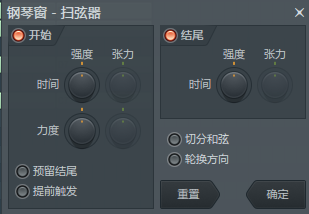
扫弦器的作用很大,我们可以使用它制作出各种扫弦、琶音、装饰音效果。
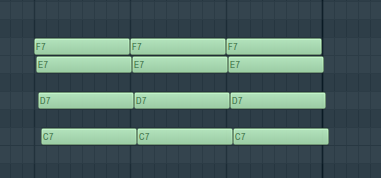
观察扫弦器,我们可以轻松的看出该窗口被分为两栏,分别是开始栏和结束栏。它们分别用来调整音符的开始时间和结束时间。如果要调整参数,我们还需点亮开始和结束标签左边的指示灯。
开始栏
时间左边的旋钮:用来调整音符的时间偏移量,向右边扫弦是从低音到高音相当于吉他的下扫,往左就是从高音到低音相当于吉他的上扫。
时间右边的旋钮:用于调整音符间隔的张力,往右旋转音符会越隔越远,往左则靠近,当旋转到中间张力为0。
开始旋钮:用于调整力度的偏移量,往右从低音到高音力度渐弱,往左从低音到高音力度渐强。
张力旋钮:用于设置力度偏移的张力,往右是递增变化,往左是递减变化。
预览结尾指示灯:如果是点亮的状态,那么音符的结束时间将保持原始值,不会根据开始部分的调节而变化。
提前触发:用来设置扫弦是否提前到节拍点之前。
结束栏
它的时间参数也包含了开始和张力两个旋钮,作用相似但也存在不同,不同的是该部分调节的对象是音符的结束时间。如图所示:
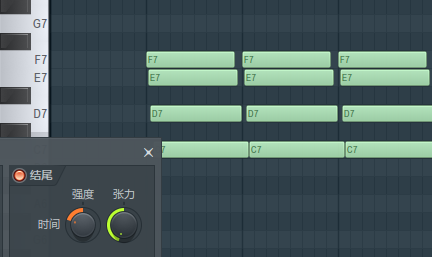
切分和弦:它可以将之前持续或者重叠的音符自动切割可以创建出新的扫弦,如下图所示:
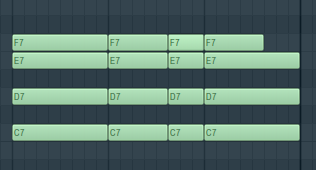
轮换方向:它在制作吉他扫弦方面很有用,可以让奇数和偶数位置上的和弦的扫弦方向相反,让用户快速制作出吉他等乐器扫弦效果。
文章到这里关于FL Studio扫弦命令的知识就讲完了,更多有关音乐编曲软件知识可以访问FL中文网站。
展开阅读全文
︾